Så här stänger du av butiken i Windows 8
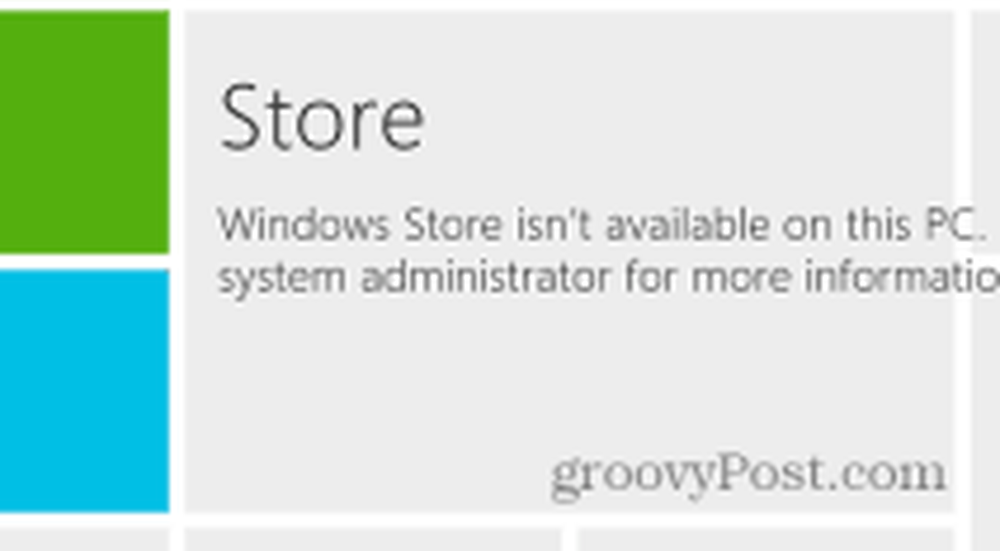
Inaktivera Windows 8 App Store
För att få fram grupprincipredigerare, tryck på WinKey + R för att hämta dialogrutan Kör och typ: gpedit.msc och klicka på OK eller tryck på Enter.

Navigera sedan till Lokal Datapolitik >> Administrativa mallar >> Windows-komponenter och välj Butik. Dubbelklicka på "Stäng av butiksprogrammet" i den högra rutan.

Ändra det från Inte konfigurerat till Aktiverat och klicka på OK och stäng av grupprincipredigeraren.

Butiksikonen kommer fortfarande att finnas på startskärmen, men när den klickas visas följande skärm.

Om du vill dölja Store-plattan, bara avmarkera den från Start-skärmen.

Om du vill aktivera Store igen, går du till gpedit och byter den till Inte konfigurerad. Sätt sedan tillbaka kakelplattan på Start-skärmen.





